Syntax disp dan fprintf | Menampilkan Statement Output Pada MATLAB (Matlab)
Syntax disp dan fprintf | Menampilkan Statement Output Pada MATLAB
Statement output pada MATLAB digunakan untuk memberikan informasi tambahan pada output yang dihasilkan suatu eksekusi program atau syntax. Sebagaimana kita ketahui pada tutorial perintah sebelumnya ketika program atau syntax dijalankan MATLAB akan menampilkan output pada command window, dan MATLAB tidak akan menampilkan output jika syntax diakhiri dengan semicolon(;). Begitu juga berlaku terhadap statement output pada MATLAB. Statement Output yang paling sering digunakan pada MATLAB adalah disp dan fprintf.
A. Statement disp
Syntax disp adalah syntax sederhana yang digunakan untuk menampilkan string dan output tanpa nama variabel yang mewakili output yang ditampilkan. Adapun format penulisan syntax disp
disp(nama_variabel) atau disp(‘string yang akan ditampilkan’)
Dasar Penggunaan Syntax disp
Misalkan anda akan menampilkan variabel x dengan syntax disp dengan tambahan kalimat penjelasan, anda dapat menggunakan separator koma (,)» x = 7; » disp ('nilai variabel x = '),disp(x) nilai variabel x = 7Membuat Output Tabel dengan Syntax disp
Anda dapat membuat output berupa tabel menggunakan syntax disp sehingga data yang ditampilkan terlihat lebih baik. Misalkan akan mengurutkan data penjualan tahunan, sehingga dibuat program menggunakan script file sebagai berikut%Program Menampilkan Data Dalam TABEL %Variabel tabel merupakan matriks tahun = [2010 2011 2012 2013 2014 2015 2016 2017]; terjual = [100 123 111 145 112 333 123 234]; tabel(:,1)= tahun'; tabel(:,2)= terjual'; disp (' LAPORAN PENJUALAN TAHUNAN') disp (' TAHUN PENJUALAN') disp (tabel)Sayangnya anda harus membuat heading/judul laporan dengan menggunakan spasi secara manual. Ketika program dijalankan (run) dapat diilustrasikan sebagai berikut
B. Statement fprintf
Perintah output fprintf dapat digunakan untuk menampilkan output pada command window ataupun menyimpan output dalam bentuk file. Selain itu format output yang ditampilkan dengan syntax ini dapat disesuaikan. Berbeda dengan syntax disp yang tidak dapat melakukan formatting output yang akan ditampilkan. Dengan beragam opsi formatting yang disediakan fprintf, syntax ini menjadi sangat kompleks. Berikut beberapa cara menggunakan syntax fprintf
Menampilkan Output di Command Window.
Untuk menampilkan output pada command window secara umum format yang digunakan hampir sama dengan syntax disp, namun dengan beberapa tambahan untuk melakukan formatting.fprintf(‘teks yang akan ditampilkan’)Misalkan akan ditampilkan suatu string melalui command window sebagai berikut» fprintf('Jika hari ini hujan, maka saya tidak kuliah.') Jika hari ini hujan, maka saya tidak kuliah.Terlihat command prompt tidak ditampilkan dalam baris yang baru. Untuk membuat baris baru anda perlu menggunakan karakter spasi khusus pada syntax fprintf. Berikut karakter khusus yang dapat anda gunakan pada syntax fprintfKarakter Fungsi \n karakter escape untuk memunculkan baris baru \b karakter backspace untuk menghapus baris dibelakang \t tab untuk membuat tabulasi horizontal Contoh:» fprintf('Jika hari ini hujan,\n maka saya tidak kuliah.\n') Jika hari ini hujan, maka saya tidak kuliah.Menampilkan Output Gabungan String dan Variabel
Untuk menampilkan output gabungan anda dapat menggunakan formulasi berikutfprintf(‘……..%g……%g…….%f’,variabel1,variabel2,variabeln)Berikut contohnya:>> x = 2017; y = 300 ; z = 4.3; >> fprintf('Pada tahun %g pengunjung maksimal mencapai %g dengan perhari rerata %f menit\n',x,y,z) Pada tahun 2017 pengunjung maksimal mencapai 300 perhari dengan rerata 4.300000 menitPada contoh terlihat %f digunakan untuk menampilkan floating suatu variabel.

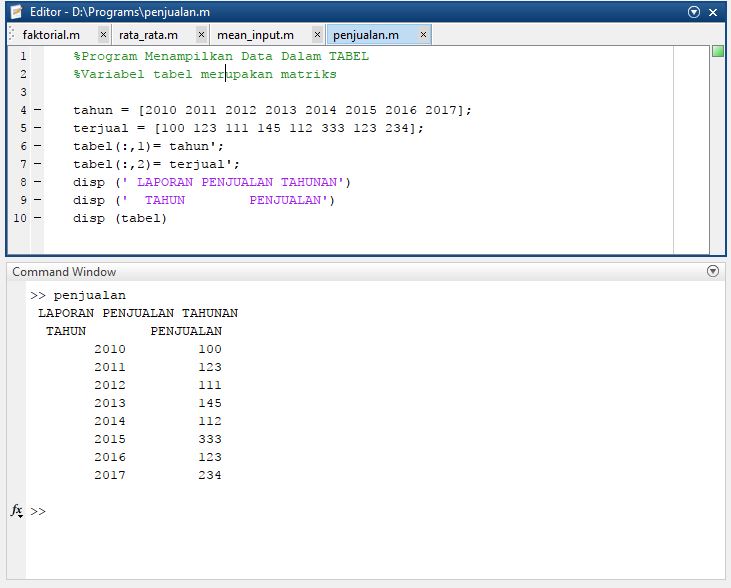
Belum ada Komentar untuk "Syntax disp dan fprintf | Menampilkan Statement Output Pada MATLAB (Matlab)"
Posting Komentar